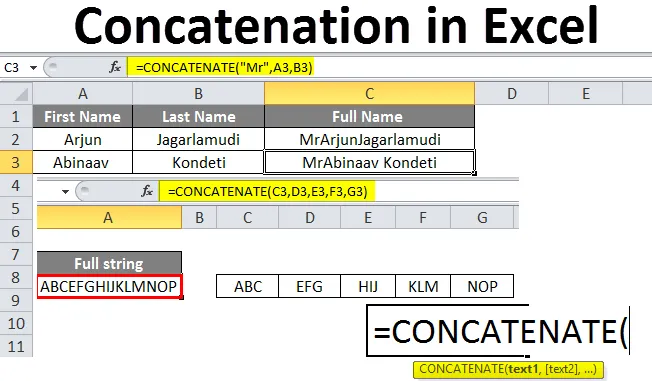
Повезивање у Екцелу (Садржај)
- Спајање у Екцелу
- Како користити Цонцатенатион у Екцелу?
Спајање у Екцелу
Спајање је операција која се изводи у екцелу за додавање или спајање података из две или више ћелија и смештање у једну ћелију. Да би било јасно додавање значи, а не математичка операција, то је само физичко додавање података. Претпоставимо да ако додамо 1 и 2, резултат ће бити 12, али не 3. Видећемо неколико примера за боље разумевање.
Синтакса спајања:
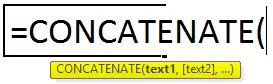
Како користити Цонцатенатион у Екцелу?
Да бисмо разумели конканат у екцелу, имамо неколико примера као што је објашњено у наставку.
Овде можете преузети ово повезивање у Екцеловом предлошку овде - Спајање у програму ЕкцелПример # 1
Узмите у обзир портал за посао, већина нас је попунила детаље на порталу за посао. Током ажурирања постоје два поља за име попут имена и презимена. Дакле, када се подаци из портала извозе у екцел, долази као свако име попуњено у засебним ћелијама као испод.
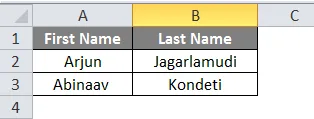
Сада морамо додати два имена и попунити под називом ступца „Име и презиме“.
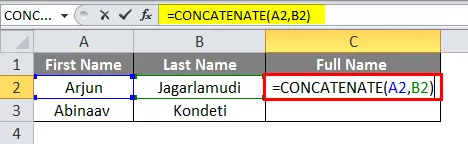
Придржавајте се формуле која повезује А2 и Б2, па је резултат спајање имена и презимена.
Али, ако посматрамо резултате, нема имена између имена и презимена. Простор између имена и презимена можемо постићи на врло лак начин. Требамо само додати празан простор с двоструким наводницима који ће створити размак између два имена као што је приказано у наставку.
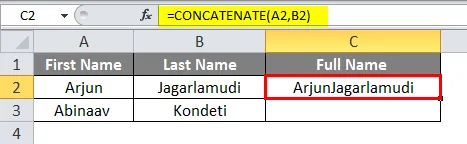
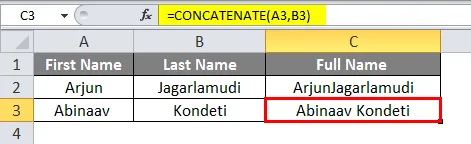
Претпоставимо да ако желимо да додамо „Мр“ пре тих имена, можемо и то. Додајте „Мр“ пре Ц2 у формулу.
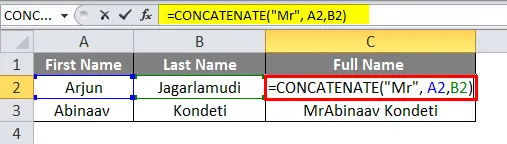
тада ће дати резултате укључујући и „Мр“ на почетку имена.
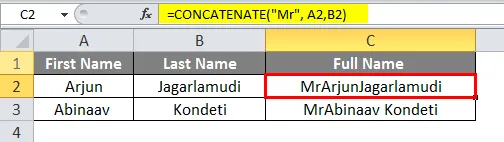
Проматрајте како смо добили тражене резултате. Ако посматрамо формулу, после „Мр“ остаје размак између „Мр“ и имена у резултатима. Ако нисмо дали простора, спајаће се са именом.
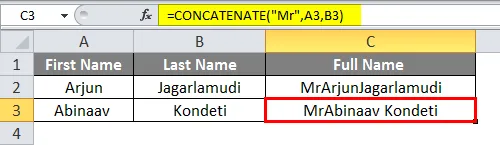
Пример бр. 2
У случају, ако желимо повезати више ћелија, можемо дати распон тих ћелија. Узмимо у обзир да имамо податке у суседним ћелијама и желимо да их објединимо.
Испод су подаци доступни из ћелија Ц3 до Г3.
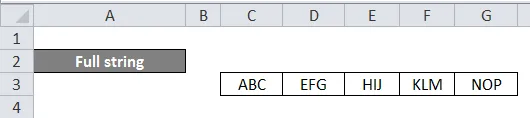
Сада под „пуним низом“ морамо да се придружимо подацима свих ових ћелија.
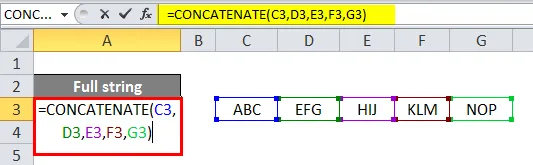
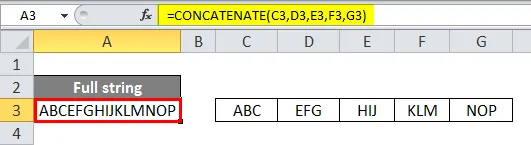
Придржавајте се формуле уместо да помињемо сваку ћелијску адресу којој можемо дати опсег ћелије од Ц3 до Г3. Али, у овој врсти спајања, не можемо дати додатни простор у формули за стварање размака између података.
До сада смо видели како објединити податке о редовима, сад ћемо видјети како објединити податке ступаца. Испод је табела примера коју можемо користити за обједињавање ступаца.
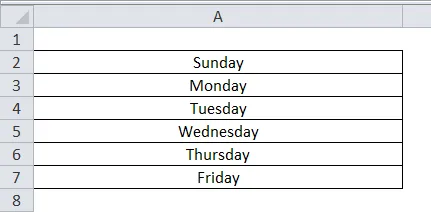
Формулу можемо применити тако једноставно као и како смо примењивали податке о редовима.
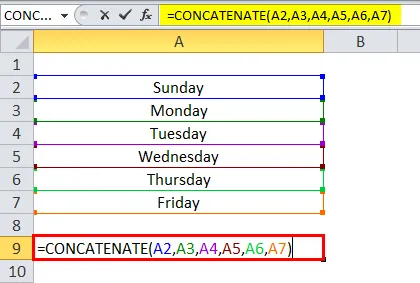
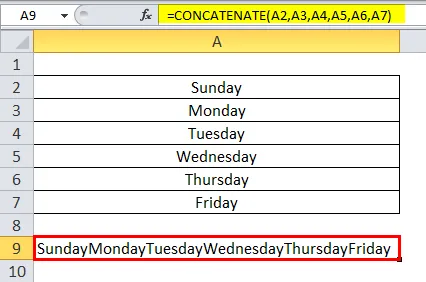
Ако желимо да додамо размак између сваке речи, користите размак с двоструким наводницима између адреса сваке ћелије.
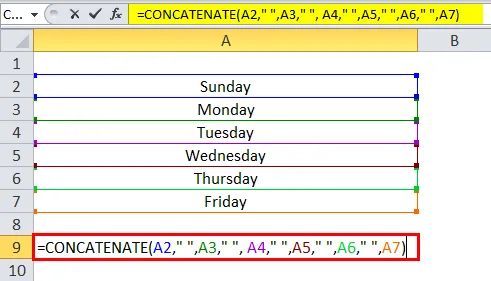
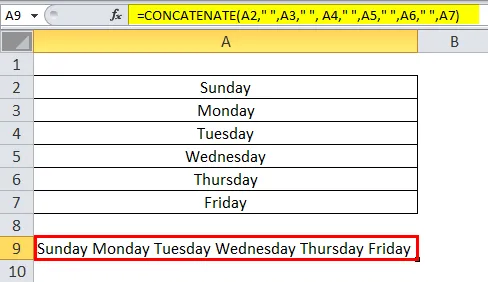
Штампање године, месеца и датума користећи формулу обједињавања
Видећемо једног по једног да почнемо са годином. Претпоставимо да ако желите да исписујете текућу годину са придруживањем података других ћелија, а затим наведите формулу као доле.
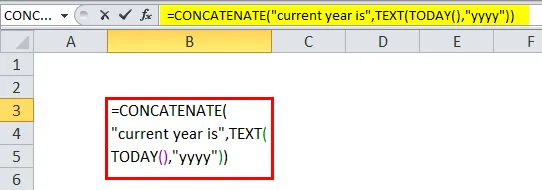
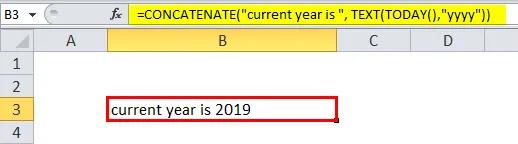
Текућа година је низ па се чува у двоструким наводницима. Данашња функција дат ће тренутни датум, али потребна нам је само година чиме смо дали облик године у двоструким наводницима, а затим годину претворили у текстуални формат користећи текстуалну функцију. Овако можемо исписати годину у спојеној функцији. Слично томе, можемо да одштампамо и месец и датум.
Да бисте штампали месец у текстуалном формату, додајте формат „ммм“.
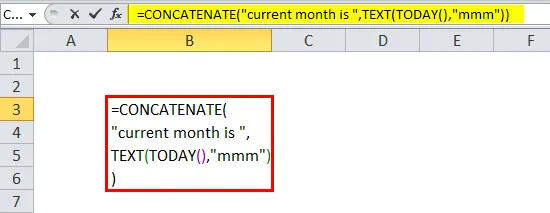
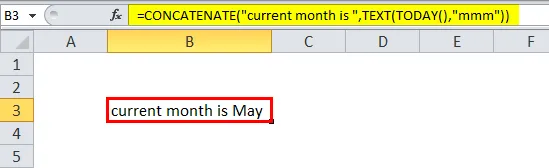
Ако желимо да штампамо месец у формату броја.
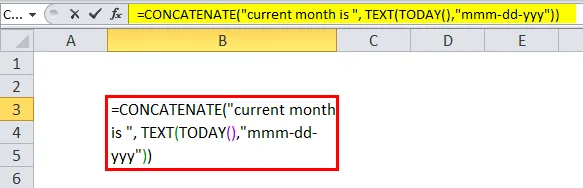
Ако желимо да одштампамо комплетан датум, унесите формулу као доле. Формат података је у потпуности наша жеља ако желимо да одштампамо прву годину можемо да је одштампамо.
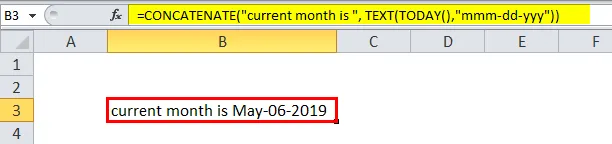
Повежите се помоћу оператора „&“
Уместо да користимо функцију Цонцат, можемо користити "&" оператор и за придруживање. Сада ћемо видети неколико примера како извести придруживање помоћу „и“.
Размотрите доњи пример. Рајесх и Кумар су доступни у две различите ћелије које сада користе & ми ћемо објединити.

Морамо да користимо & симбол пре и после адресе ћелије.
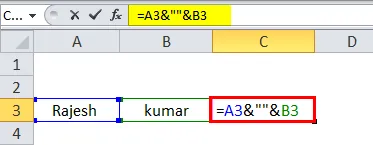

Овде можемо приметити да постоји симбол & након ћелије Ц3 адресе и одржавамо размак између два имена којима смо дали размак између двоструких наводника, слично као што смо дали у конканатној функцији. Након размака још једном смо користили симбол & .
Ако желимо да између два имена додамо знак „-“, можемо да користимо симбол „-“ на месту размака.
Испод су слике екрана за референцу.
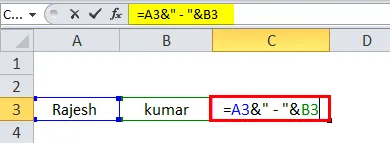
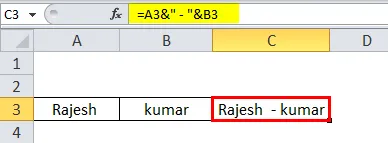
Формат датума употребом симбола „и“
Слично је с конканатом функцијом. Ако желимо да одштампамо тренутни дан, о начину на који данас користимо функцију слично преузима и данашња функција, а од тога дан у текстуалном формату и повезује се са било којим текстом или адресом ћелије.
ТЕКСТ ПРИДРУЖИТЕ се ()
Спајање текста је још једна функција коју можемо користити за придруживање текстовима.
Синтакса ТЕКСТЈОИН-а је следећа:
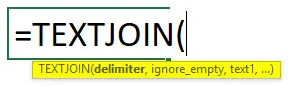
Придруживање текста има и неке друге карактеристике, поред тога што повезујемо да можемо дати разграничење и можемо игнорисати празне просторе кад одаберемо распон ћелија.
Видећемо један пример за боље разумевање ове ТЕКСТЈОИН () функције. Пронађите нижи снимак екрана који нам је потребан да се придружимо или објединимо те текстове користећи ТЕКСТЈОИН.
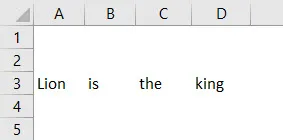
Прво морамо дати разграничење што значи како желимо да раздвојимо сваки текст, било да је размак, зарез и тачка зарез и сл. Овде желимо размак између сваке речи, па ћемо на месту разграничења дати размак између два двострука наводника. Друго је за непознавање празних простора уколико не желимо да ћелије празног простора укључују и наш текст даје „Истина“ иначе „лажно“ и на крају даје опсег ћелија којима се желимо придружити.
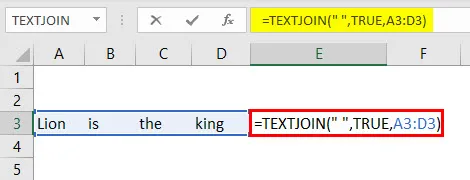
Резултат је као испод.
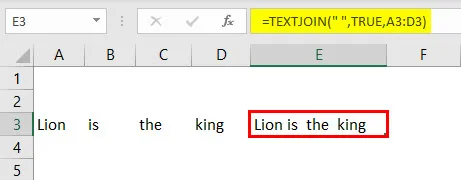
У следећем примеру ћемо дати разлучивач као зарез.
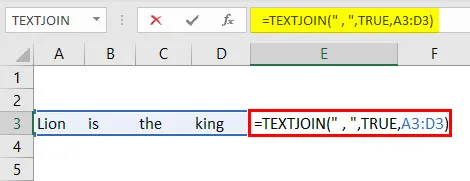
Ако раздјелник дамо као зарез, резултат ће бити доле наведен.
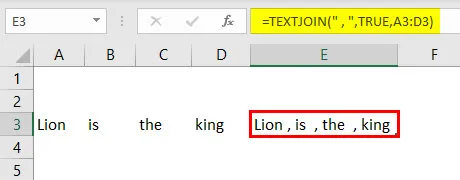
Ствари које треба памтити о спајању у Екцелу
- ЦОНЦАТ и ТЕКСТЈОИН су најновије функције које су започеле након ЕКСЦЕЛ-а у 2016. години.
- ЦОНЦАТЕНАТИОН функција и за спајање жице, али ће дати резултате само у текстуалном формату.
- Функција ЦОНЦАТЕНАТИОН неће дозволити распон ћелија као што су А1: А3, а ми бисмо требали давати као А1, А2, А3.
Препоручени чланци
Ово је водич за Цонцатенатион у Екцелу. Овдје смо разговарали о томе како користити Цонцатенатион у Екцелу заједно са практичним примјерима и довнлоад-ом Екцел предлошка. Можете и да прођете кроз друге наше предложене чланке -
- Употреба Дивиде Формуле у Екцелу
- Како се користи формула Екцел Цоунт?
- Стварање једноставне формуле у Екцелу
- Формула фреквенције | Екцел Туториалс
- Супротно од Цонцатенате у Екцелу (примери)